Cara Menampilkan Kecepatan Internet di HP Xiaomi (MIUI 9)
Dianisa.com – Cara Menampilkan Kecepatan Internet di Notifikasi Bar Xiaomi. Selain memberikan harga yang murah, Xiaomi juga menghadirkan performa apik berkat usungan User Interface dari MIUI-nya. Dengan tampilannya yang super ringan, Xiaomi mampu memanjakan penggunanya dari setiap sisi yang ada. Nah, buat anda para pengguna Xiaomi yang saat ini tertarik untuk Menampilkan Kecepetan Internet di Status Bar atau Notifikasi Bar Xiaomi, maka anda bisa melakukannya, tanpa root dan tanpa aplikasi tambahan.
Baca Juga :
- 4 Tema IOS Pure & X Untuk Xiaomi, Super Keren!
- Cara Mengetahui Aplikasi Yang Boros Kuota di HP Xiaomi
Menampilkan Kecepatan Internet Xiaomi
Menampilkan Kecepatan Internet di HP Xiaomi sangatlah mudah dan sederhana. Untuk tutorial yang saya berikan kali ini saya lakukan pada Xiaomi Redmi Note 4X dengan dukungan MIUI 9. Jadi untuk anda yang masih menggunakan MIUI dibawahnya, maka anda bisa menyesuaikannya. Ini tidak ada hubungannya dengan operator yang kita gunakan, mau Indosat, XL Axiataa, Telkomsel, Three, Axis, atau yang lainnya bisa anda lakukan. Dan langsung saja anda bisa simak langkah – langkahnya berikut ini.
1. Langkah pertama, anda buka menu Setelan » Jaringan Seluler » kemudian anda pilih “Atur Penggunaan Data”. Dari bagian tersebut, scrool ke bawah, kemudian anda aktifkan atau nyalakan “Tampil Kecepatan Jaringan” (Tanda biru artinya fitur telah aktif).
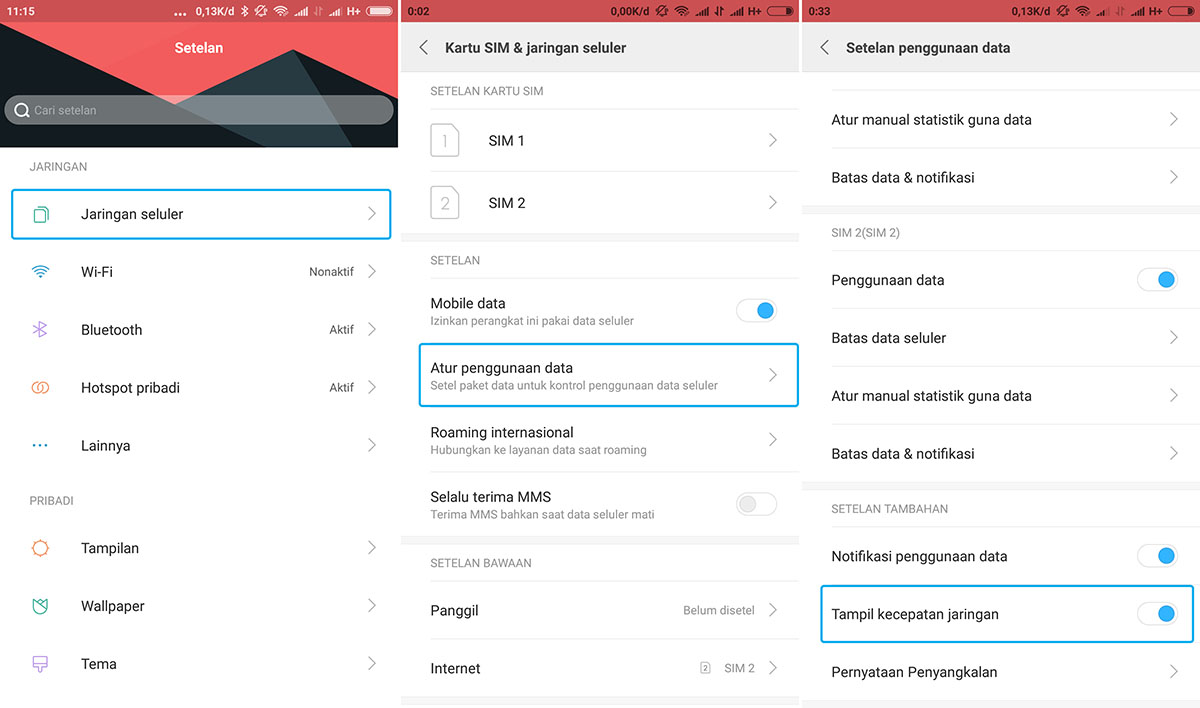
2. Dan untuk tampilan kecepatan jaringan tentu ada pada bagian bar notifikasi atas, anda bisa melihatnya sendiri. Dan setiap kali anda membuka laman atau aplikasi online, tentu akan terlihat kecepatan akses internetnya. Cobalah dengan mengakses Video agar anda bisa tahu Kecepatan Maksimal Dari Data Internet di HP Xiaomi anda.
3. Selesai.
NOTE : Metode di atas saya lakukan pada Smartphone Xiaomi Redmi Note 4X dengan sistem operasi Android Nougat v7.0. Jika anda menggunakan Smartphone beda sistem, anda bisa menyesuaikan sendiri metodenya.
Metode diatas dapat anda terapkan pada semua perangkat Xiaomi seperti Xiaomi Mi4s, Mi4c, Mi4i, Mi4, Redmi 1S, Mi3, Redmi NOTE, NOTE 2, NOTE 3, Redmi NOTE 4, NOTE 4X, NOTE 4 Pro, Xiaomi Redmi 2, Xiaomi Redmi 4, Redmi 4A, Redmi 4X, Redmi 4 Prime, Redmi 5A, Xiaomi Redmi NOTE 4, 4 Pro, 4 Snapdragon, Redmi NOTE 5A, Xiaomi Mi2A, Mi2S, Mi2, Mi1S, Mi Pad 2, Xiaomi Mi NOTE, Mi NOTE Pro, dan masih banyak lagi. Jika ada sedikit perbedaan dari tutorial atau metode diatas, maka anda tinggal menyesuaikannya saja.
Baca Juga :
- Mengaktifkan Ketuk 2x Untuk Menyalakan Layar di HP Xiaomi
- Cara Mengubah Background Panggilan di HP Xiaomi (MIUI 9)
Demikian ulasan singkat dari saya mengenai Cara Menampilkan Kecepatan Internet di HP Xiaomi, semoga bisa membantu dan bermanfaat. Jika ada yang ingin anda tanyakan seputar HP Xiaomi, silahkan tulis melalui kolom komentar yang ada dibawah ini. Terima kasih dan selamat mencoba!!
Discussion | 0 Comments
*Komentar Anda akan muncul setelah disetujui
-
Punya masalah pada aplikasi WhatsApp? Simak penyebab dan solusi mengatasinya berikut ini!Update
-
Berikut penyebab dan tips memperbaiki aplikasi Instagram yang tidak bisa upload foto dan videoUpdate
-
Pastikan koneksi internet ponsel Anda lancar supaya status WhatsApp dapat ditampilkanUpdate








